SELECTTYPEの会員システムではメンバープランをメンバーに販売することにより、会員から月謝・月会費をクレジット支払いで自動徴収することが可能です。
メンバーページでは以下のようにメンバーが購入したいプランを選択してオンラインで購入することが出来ます。
購入したプランによってメンバーから毎月指定した額をお支払いいただくことが出来ます。
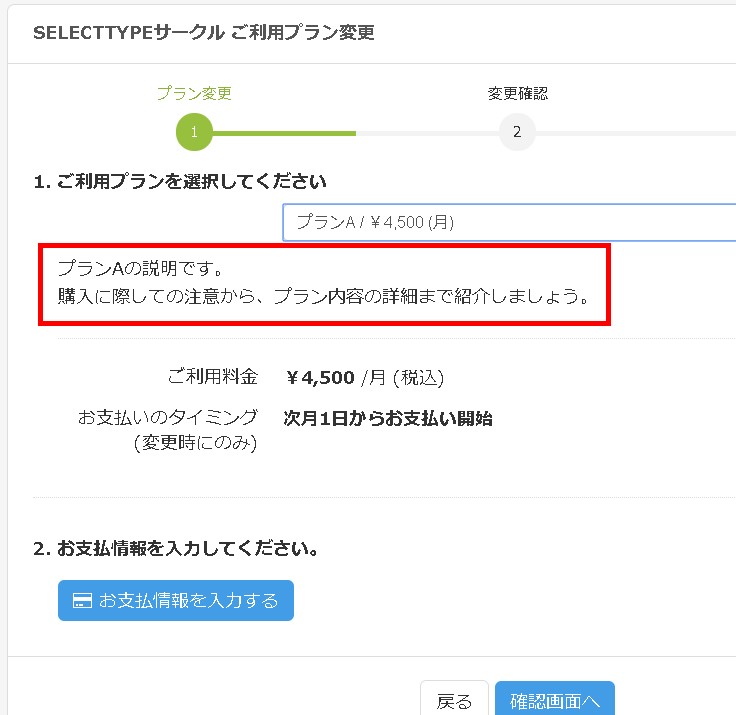
このブログエントリーではメンバープラン販売ページなどに表示するメンバープラン説明文の設定方法をご紹介します。
事前に以下の設定が必要です。
(1).まず最初に決済代行システムStripeにアカウントを作成して、連携させる必要があります。
Stripeとの連携方法(2).次にメンバーページをメンバーに提供しましょう。
メンバーページを用意する / SELECTTYPEのメンバーシステム(3).そしてメンバープランを作成します。
メンバープランを登録する/メンバープラン機能
ログイン後、ページ上部ヘッダーより「顧客・メンバー」→「メンバープラン決済設定」とクリックします。
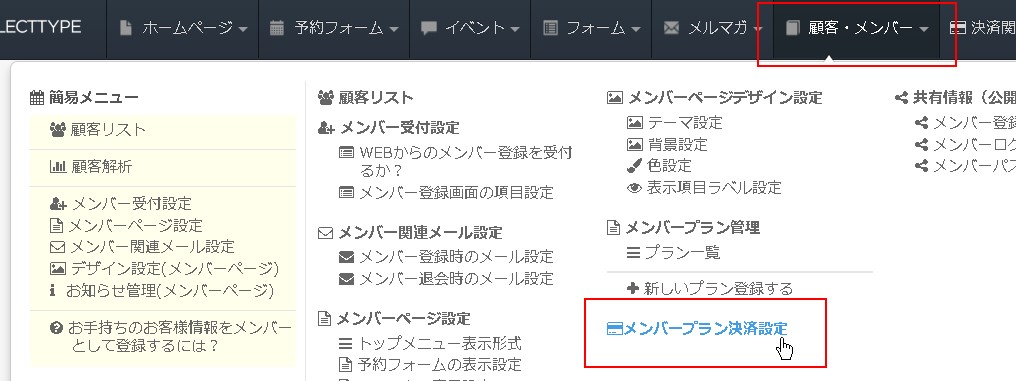
メンバープラン決済設定画面が表示されました。
目的のメンバープランの「設定」ボタンをクリックします。
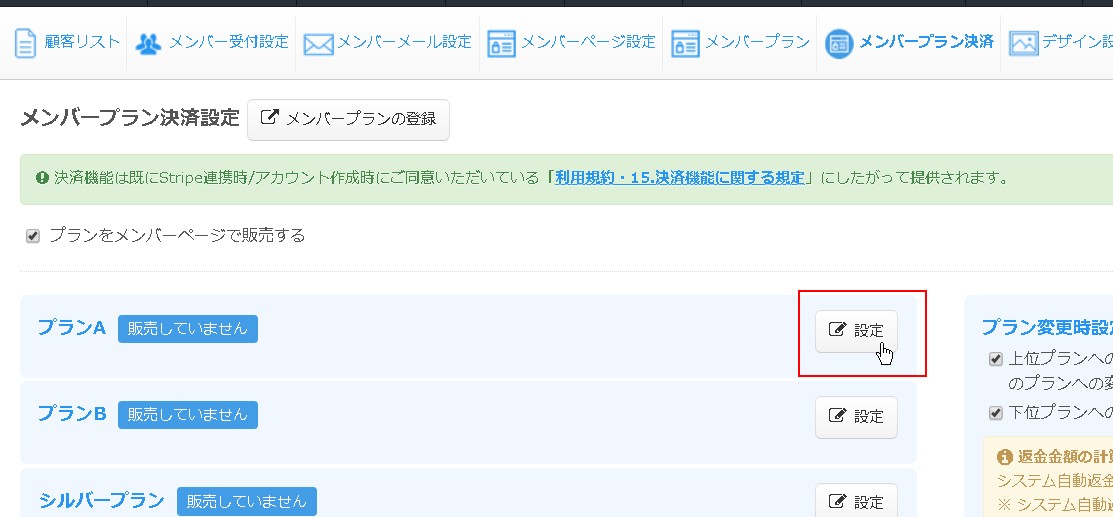
メンバープランの決済関連設定モーダルウィンドウが表示されました。
説明文設定欄で説明文を編集しましょう。文字装飾も自由に可能です。
最期に「保存する」ボタンをクリックして指定を反映させます。
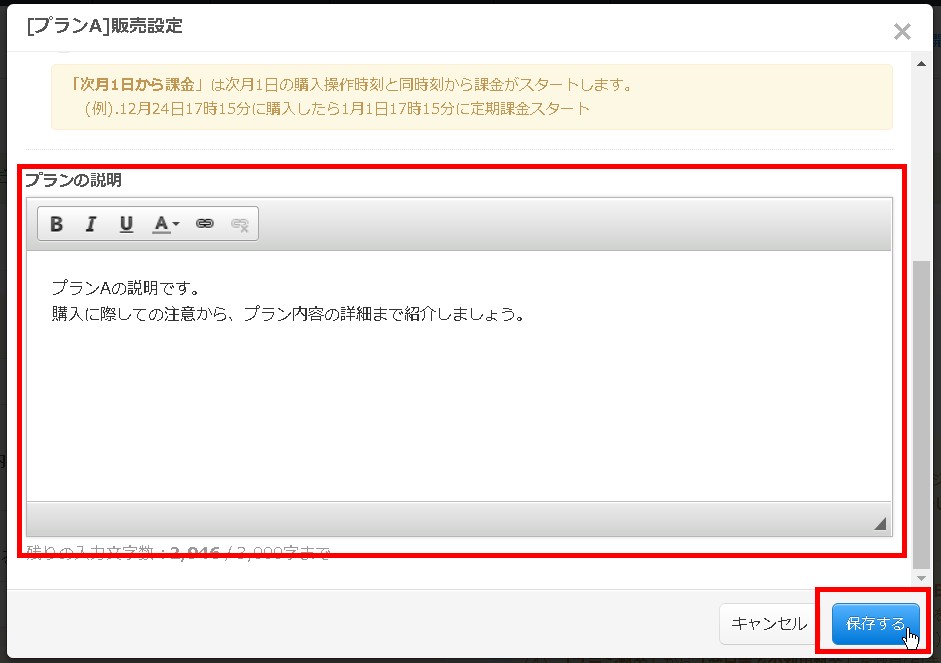
これでメンバープランの販売ページや「ご利用プラン設定画面」に表示するメンバープランの説明文が設定出来ました。
メンバープランでご利用いただけるサービス内容を表示するよう設定しておけば、メンバーがいつでも内容を確認出来て大変便利です。
説明文はぜひとも設定しておきましょう!